Uživatelské nastavení WB
- Uložení uživatelského nastavení WB
- Výběr dat registrovaného uživatelského nastavení WB a fotografování s těmito daty
- Pojmenování dat uživatelského nastavení WB
U uživatelského nastavení vyvážení bílé můžete ručně nastavit vyvážení bílé pro konkrétní zdroj světla místa fotografování. Provádějte tento postup pod zdrojem světla na místě aktuálního fotografování.
Do fotoaparátu lze uložit až pět sad dat uživatelských nastavení vyvážení bílé. K registrovaným vlastním vyvážením bílé můžete také doplnit název (titulek). Dle potřeby zaregistrujte samostatné styly pro fotografie a filmy.
Uložení uživatelského nastavení WB
K dispozici jsou dva způsoby uložení dat uživatelského nastavení vyvážení bílé. Můžete buď vyfotografovat snímek a poté jej registrovat, nebo můžete registrovat snímek, který je již uložen na kartě.
Záznam a uložení vyvážení bílé
-
Vyberte položku [
: Nast. už.nast. WB].
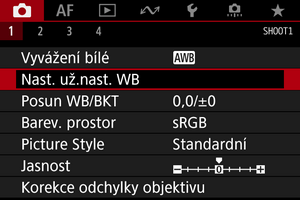
-
Vyberte číslo uživatelského nastavení WB, pod kterým má být nastavení uloženo.
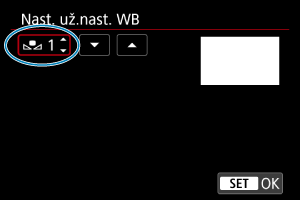
- Stiskněte tlačítko
.
- Otáčením voliče
vyberte některou z hodnot 1 až 5 pro položku
* a stiskněte tlačítko
. Data uživatelského nastavení WB se uloží pod zvoleným číslem.
- Stiskněte tlačítko
-
Vyberte možnost [Záznam a uložení WB].
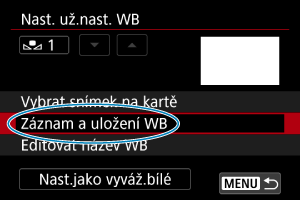
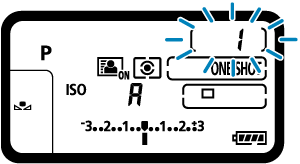
- Obrazovka se vypne a na horním panelu LCD bude blikat vybrané číslo.
-
Vyfotografujte jednobarevný bílý předmět.
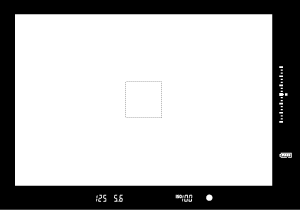
- Dívejte se do hledáčku a zaměřte rámeček na jednobarevný bílý předmět tak, aby předmět vyplnil celý rámeček.
- Zaostřete ručně a pořiďte snímek se standardní expozicí nastavenou pro bílý předmět.
- Můžete použít jakékoli nastavení vyvážení bílé.
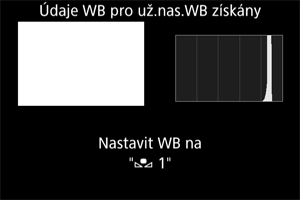
- Data uživatelského nastavení WB se uloží do fotoaparátu.
- Pokyny k fotografování s registrovaným vlastním vyvážení bílé naleznete v části Výběr dat registrovaného uživatelského nastavení WB a fotografování s těmito daty.
Upozornění
- Pokud se expozice dosažená v kroku 4 značně liší od standardní expozice, nemusí být dosaženo správné vyvážení bílé.
Poznámka
- Data uživatelského nastavení WB lze také uložit následujícím způsobem:
- Stiskněte tlačítko
a otáčením voliče
vyberte položku
().
- Poté otáčením voliče
vyberte číslo, pod kterým má být uživatelské nastavení WB uloženo.
-
Stiskněte tlačítko
.
→ Číselná hodnota vybraná v kroku 2 bude blikat na horním panelu LCD.
-
Provedením kroku 4 ve výše uvedeném postupu vyfotografujte jednolitě bílý předmět.
→ Data uživatelského nastavení WB se uloží pod zvoleným číslem.
- Stiskněte tlačítko
- Zobrazí-li se v kroku 4 zpráva [U vybraného snímku nelze docílit korekce WB], přejděte zpět na krok 1 a proveďte fotografování znovu.
- Snímek vyfotografovaný v kroku 4 nebude zaznamenán na kartu.
- Přesnějšího vyvážení bílé můžete dosáhnout, jestliže místo bílého předmětu vyfotografujete volně prodejnou šedou kartu nebo tabulku s 18% šedou.
Výběr snímku na kartě
-
Vyfotografujte jednobarevný bílý předmět.
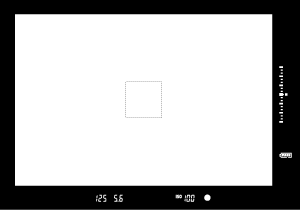
- Proveďte krok 4 uvedený v části Záznam a uložení vyvážení bílé a vyfotografujte jednolitě bílý předmět.
-
Na kartě [
] vyberte položku [Nast. už.nast. WB].
-
Vyberte číslo uživatelského nastavení WB, pod kterým má být nastavení uloženo.
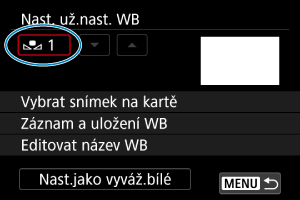
- Stiskněte tlačítko
.
- Otáčením voliče
vyberte některou z hodnot 1 až 5 pro položku
* a stiskněte tlačítko
. Data uživatelského nastavení WB se uloží pod zvoleným číslem.
- Stiskněte tlačítko
-
Vyberte možnost [Vybrat snímek na kartě].
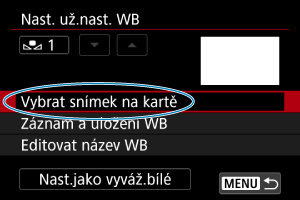
- Zobrazí se snímky uložené na kartě.
-
Vyberte snímek, který chcete použít pro uložení dat uživatelského nastavení WB.
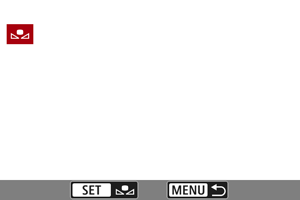
- Otáčením voliče
vyberte snímek vyfotografovaný v kroku 1 a stiskněte tlačítko
.
- Otáčením voliče
-
Vyberte možnost [OK].
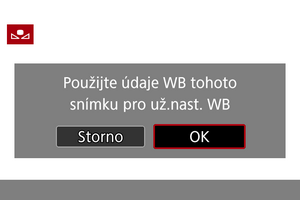
- Data uživatelského nastavení WB se uloží do fotoaparátu.
- Přečtěte si zprávu a výběrem [OK] se vraťte na obrazovku z kroku 3.
Upozornění
- V kroku 5 nelze vybrat následující snímky: snímky vyfotografované se stylem Picture Style [Černobílý], snímky s násobnou expozicí, snímky pořízené z filmů v rozlišení 4K a snímky pořízené jiným fotoaparátem.
Poznámka
- Chcete-li fotografovat pomocí registrovaného vlastního vyvážení bílé, nejprve vyberte číslo registrovaného vlastního vyvážení bílé.
Výběr dat registrovaného uživatelského nastavení WB a fotografování s těmito daty
-
Vyberte číslo uživatelského nastavení WB.
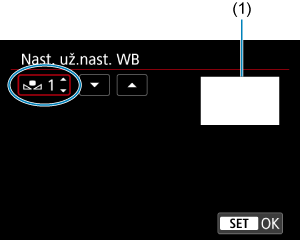
(1) Registrovaný snímek
- Na obrazovce [Nast. už.nast. WB] vyberte číslo registrovaného vlastního vyvážení bílé.
-
Vyberte možnost [Nast.jako vyváž.bílé].
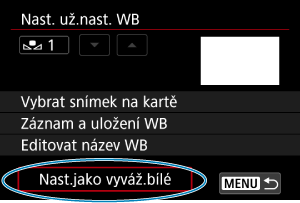
- Nastavení vyvážení bílé se změní na
*.
- Nastavení vyvážení bílé se změní na
-
Vyfotografujte snímek.
- Snímek bude vyfotografován pomocí zvoleného nastavení
*.
- Snímek bude vyfotografován pomocí zvoleného nastavení
Poznámka
- Číslo registrovaného vlastního vyvážení bílé můžete rovněž vybrat, zatímco sledujete horní panel LCD. Stiskněte tlačítko
a otáčením voliče
vyberte položku
. Poté otáčením voliče
vyberte číslo uloženého registrovaného vlastního vyvážení bílé.
Pojmenování dat uživatelského nastavení WB
K datům pěti registrovaných vlastních vyvážení bílé můžete také doplnit název (titulek) (Uživatelské nastavení vyvážení bílé č. 1 až 5).
-
Vyberte číslo uživatelského nastavení WB.
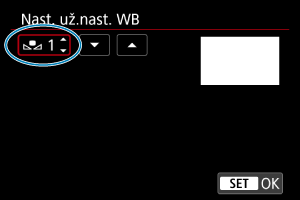
- Na obrazovce [Nast. už.nast. WB] vyberte číslo registrovaného vlastního vyvážení bílé, k němuž chcete přidat název.
-
Vyberte možnost [Editovat název WB].
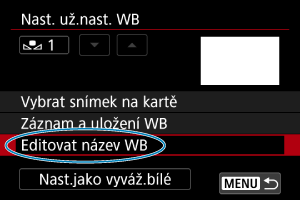
-
Zadejte text.
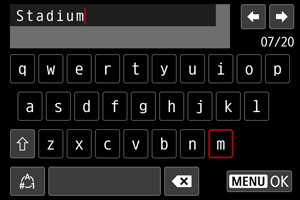
- Pomocí hlavního ovladače
nebo
vyberte znak a pak ho zadejte stisknutím
.
- Výběrem [
] můžete změnit režim vstupu.
- Chcete-li odstranit jednotlivé znaky, vyberte [
] nebo stiskněte tlačítko
.
- Pomocí hlavního ovladače
-
Ukončete nastavení.
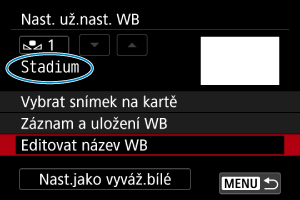
- Stiskněte tlačítko
a poté stiskněte [OK].
- Informace se uloží a znovu se zobrazí obrazovka z kroku 2.
- Zadaný název se zobrazí pod symbolem
*.
- Stiskněte tlačítko
Poznámka
- Je vhodné zadat název, jenž udává místo, na kterém jste zaregistrovali uživatelské nastavení vyvážení bílé, nebo typ zdroje světla, pro který je zaregistrované uživatelské vyvážení bílé určeno.